Как перезагрузить Verizon Fios Box (пошаговое руководство)

У вас проблемы с Fios Box? Ваша приставка зависает на вас на несколько часов без каких-либо объяснений? Если это так, дорогой читатель, то это руководство предназначено для вас.
Множество причин могут привести к неисправности вашего Verizon Fios Box. Однако не стоит беспокоиться, поскольку перезагрузка устройства поможет вам удовлетворить почти все из них. Поэтому для перезагрузки устройства все, что вам нужно, это это руководство и работающий пульт, и все готово.
Прежде чем мы перейдем к перезагрузке вашего устройства, имейте в виду, что вам придется заново настраивать Fios Box, поскольку устройство будет перенастроено до заводских настроек. Теперь с этим покончено, давайте начнем с перезагрузки вашего Verizon Fios Box.
Метод № 1: сброс настроек Verizon FiosBox с помощью пульта дистанционного управления
Если по какой-либо причине ваша приставка Verizon Fios не работает должным образом, вы всегда можете перезагрузить ее. Однако имейте в виду, что перезагрузка вашего устройства не будет иметь того же эффекта, что и сброс настроек вашего устройства, поэтому вы не сможете вернуть его к заводским настройкам.
Теперь, когда мы поняли разницу между перезагрузкой и сбросом вашего устройства, давайте перейдем к перезагрузке вашего устройства. Вот как вы можете перезагрузить ваше устройство.
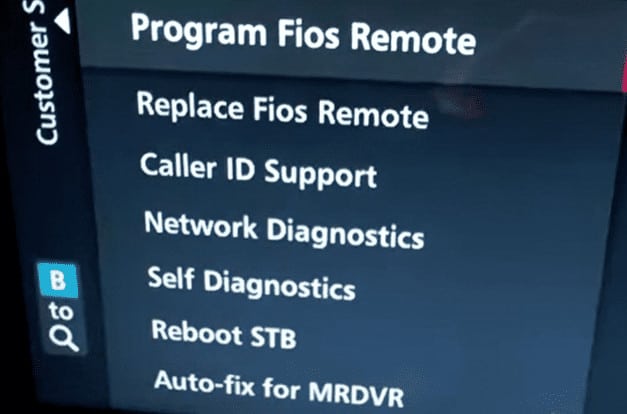
- Нажмите кнопку выбора на пульте дистанционного управления.
- Теперь перейдите к своим основным инструментам поддержки.
- В разделе «Инструменты» прокрутите вниз, пока не увидите «Перезагрузить STB».
- В окне «Перезагрузка STB» появится сообщение с предупреждением о том, что вы перезагружаете свое устройство. Если вы решили перезагрузить свой Fios Box, нажмите кнопку подтверждения, и ваш Verizon Fios будет сброшен.
Метод № 2: Физическая перезагрузка вашего Fios Box
Если доступ к вашему Fios Box с помощью пульта дистанционного управления больше не является приемлемым вариантом, этот метод — то, что вам нужно. Хотя этот метод может показаться вам несколько безрассудным, мы можем заверить вас, что это не так, поскольку с вашим устройством не произойдет ничего плохого. Теперь, чтобы перезагрузить устройство, просто выполните следующие действия.
- ВЫКЛЮЧИТЕ телевизор и приставку.
- Выньте аккорд вашего ящика на 15 секунд.
- Теперь включите вашу приставку.
Выполнив эти шаги и проявив немного терпения, вы сможете перезагрузить Fios Box. Если у вас есть какие-либо ошибки, связанные с программным обеспечением, выполнение этого мягкого сброса, вероятно, устранит их.
Сброс настроек пульта Fios Box
Если по какой-то причине даже после перезагрузки вашего устройства ваш пульт не работает нормально, вы можете просто перезагрузить пульт. Но прежде чем вы решите это сделать, позвольте мне предупредить вас, что при этом ваш пульт будет сброшен до настроек по умолчанию. Если сброс настроек пульта не является для вас проблемой, вы можете продолжить сброс настроек пульта следующим образом:
- Одновременно нажмите кнопку 2 и OK на пульте дистанционного управления.
- После нажатия кнопок дождитесь, пока замигает красный свет.
- После того, как индикатор мигнет, нажмите 9-0-0 на пульте дистанционного управления.
Как только вы нажмете вышеупомянутую последовательность действий на пульте дистанционного управления, замигает красный индикатор, уведомляя вас об успешном сбросе настроек пульта. Теперь, когда вы восстановили заводские настройки пульта, не забудьте перенастроить его позже.
Краткое содержание
Независимо от того, смотрите ли вы фильм или просто слушаете музыку на своей приставке Verizon Fios, даже мысль о том, что ваша приставка не отвечает, может испортить вам настроение. Однако не волнуйтесь, поскольку программный сброс занимает всего несколько секунд, чтобы получить желаемые результаты.
В заключение этого руководства мы надеемся, что это наше руководство поможет вам легко перезагрузить Fios Box. Более того, если вы столкнулись с теми же проблемами даже после перезагрузки устройства, возможно, вам пора обратиться в службу поддержки клиентов Verizon.
Часто задаваемые вопросы
Есть два способа сбросить настройки маршрутизатора Verizon; первый требует, чтобы вы физически находились рядом с маршрутизатором, а другой позволяет делать это удаленно. Если вы хотите выполнить сброс настроек маршрутизатора Fios вручную, вам нужно нажать и удерживать кнопку на его задней стороне, пока индикатор на нем не начнет мигать.
Чтобы подключить пульт Fios к телевизору, вам нужно нажать и удерживать кнопку «O» на пульте дистанционного управления, одновременно нажимая кнопку «Воспроизведение». Как только вы сделаете это в течение нескольких секунд, индикатор начнет мигать; подождите, пока индикатор не перестанет мигать, и ваш пульт будет готов к работе.
Если по какой-то причине вы потеряете доступ к вашей приставке Fios при попытке перезагрузить ее, вы можете быстро перезагрузить ее, используя традиционную кнопку мягкого сброса. Хотя физическая перезагрузка устройства никогда не кажется хорошей идеей, при правильном выполнении она может решить многие проблемы с производительностью.
Управлять роутером с помощью приложения. Зайдите в приложение My Verizon. В приложении перейдите на вкладку «Учетная запись» > вкладку «Домашний Интернет» > «Настройки сети» > «Настройки маршрутизатора». Как только вы войдете в настройки маршрутизатора, нажмите перезагрузку, и ваше устройство перезагрузится удаленно.





